毎年のことですが、1年経つとすっかり忘れていることのほうが多いので、来年に手間がかからないように自分の確定申告の手順と細かい注意点などを備忘しておきます。
ざっくり大きな手順
- マネーフォワード1ヶ月分(1848円税込み)を課金
- 去年の申告から繰り越して帳簿申請するかを選択(赤字の繰越)
- 簡単仕分けから20XX年の仕分けを帳簿する
☆ 収入
ゲームの売上
Unityアフィリエイトの売上
GoogleAdsenseの売上
Amazonアフィリエイトの売上
家族内アルバイトの雑収入
☆ 支出
アセットの仕入れ代金(仮払金)
PCなど機材の購入費
ゲーム制作に必要な本などの出費
ブログの更新料
家事按分の記録 - 貸借対照表、損益計算書を見て間違いや漏れがないか確認する
- 申告に必要な氏名などの基本情報を確認(去年と変わってないかなど)
- 確定申告書の細かい部分を確認
定額減税
事業売上
給与・源泉徴収票
社会保険
小規模企業共済・iDeCo
医療費
ふるさと納税
生命保険
住宅ローン - 納税額、納税場所を確認してスマホから提出
- 提出されたことをetaxから確認
- マネーフォワードを解約(データは残る)
マネーフォワードに課金
自分の場合は取引件数が50件程度とすぐに仕分けや帳簿が終わるので1ヶ月分の課金だけで事足りてしまいます。初めてのときは1年分の記録を提出するのだから1年分契約しなければと1年分契約しましたが完全に払い損で約1万円もお金を無駄にしてしまいました。
去年の申告から繰り越して帳簿申請するかを選択(赤字の繰越)
青色確定申告(個人事業主)では赤字を3年間繰り越して、その後の利益と相殺して課税所得を減らして納税額を減らすことができます。
簡単仕分けから20XX年の仕分けを帳簿する
主に帳簿の作業に90%程度の時間を取られると思います。あまりにも件数が多いと、銀行口座との連携や、マネーフォワードMEなどから連携するのも検討したほうが良いでしょう。
収入を記録
- ゲームの売上
- Unityアフィリエイトの売上
- GoogleAdsenseの売上
- Amazonアフィリエイトの売上
- 家族内アルバイトの雑収入
特にAmazonとUnityのアフィリエイトの売上を忘れがちなので忘れず帳簿します。帳簿方法には
- 現金主義・実際に振り込まれた時点 で収入を計上する方法。
- 発生主義(売掛金計上)・収益が確定した時点で売掛金として計上 する方法。
の2つの帳簿方法がありますが、3年間帳簿をしてきて、自分の場合は現金主義で記録した方が調子が良さそうです。(3年間発生主義で帳簿したが、売掛金と実際の売り上げたときの相殺の帳簿の帳尻を合わせるのが手間になって管理が煩雑になってる)
税務署に行ったときは発生主義で記載してと言われましたが、それもおそらく税務署の職員によってまちまちなのではないかと思います。
支出(経費を記録)
- アセットの仕入れ代金(仮払金)
- PCなど機材の購入費
- ゲーム制作に必要な本などの出費
- ブログの更新料
- 家事按分の記録
ブログの更新料が自動引き落としである場合が多く家計簿に記録し忘れやすいので注意。
アセットの仕入れ代金についての帳簿方法は別途過去記事 「 ゲーム開発の確定申告、そのアセット経費にできないだと!? 」 で解説。(間違っているかもしれないが・・・)
家事按分については今年は収益がほとんどない上に、按分の判定がかなりめんどくさいので申告をそもそもしないことにしました。しかし家賃などを払っている人にとっては大きな経費として課税所得を減らすことができるのでしっかりしていきたいでしょう。また来年か?今年気が向いたら家事按分専用の記事を作りたいと思っています。
帳簿のリストとにらめっこして漏れや間違いがないように注意深く帳簿していきましょう。手順を見る限りサラッとしていますが、実際に進めていくと、ここが一番大変な作業です。
貸借対照表、損益計算書を見て間違いや漏れがないか確認する
マネーフォワードでは ログイン → 左側メインメニューバー → 決算・申告 → 決算書 → 貸借対照表・損益計算書 の手順で書く報告書を見ることができます。
損益計算書
まずは損益計算書を見て、その年の売上(もしくは赤字)の額を確認しましょう。ここで大まかにその年のお金の流れと何にどれくらいお金を使ったのかがわかります。そして赤字は貸借対照表へと引き継がれていきます。
貸借対照表
貸借対照表では3年間繰り越した赤字を考慮した、資産状況を確認することができます。
貸借対照表の数字を見ることで帳簿がおかしいことに気がつく場合があります。
自分は3年分の帳簿を見て、全てが間違っているとChatGPTに教えてもらいました。過去の分の帳簿をやり直す必要がありそうです。(トホホいつやり直そうか?)
申告に必要な氏名などの基本情報を確認(去年と変わってないかなど)
ここは毎年しているとほぼ変わらない項目なので、引っ越しなどがない場合はちらっと確認して一瞬で終わるでしょう。
確定申告書の細かい部分を確認
マネーフォワードでは確定申告の書類を作成する際に左側のバー申告書というところで、実際に提出する確定申告書の見本と共に以下の細かい項目を確認する必要があります。
- 定額減税
- 事業売上
- 給与・源泉徴収票
- 社会保険
- 小規模企業共済・iDeCo
- 医療費
- ふるさと納税
- 生命保険
- 住宅ローン
自分に関連のあるものは入力内容がどうなっているのか確認しましょう。
- 定額減税
- 事業売上 ○
- 給与・源泉徴収票
- 社会保険
- 小規模企業共済・iDeCo
- 医療費 ○
- ふるさと納税
- 生命保険 ○
- 住宅ローン
現在自分に関連のあるのは上記のリストに○をつけた3つでしょうか?
事業売上
帳簿が完了していれば自動的に入力してくれています。
医療費
マイナポータルと連携することで、自動的にその年にかかった医療費を入力してくれます。用心深い人は自分でレシートを元に計算した金額と、自動で入力された金額に間違いがないか確認しましょう。
自分の場合は今年は、そもそも売上が5万円しかないという残念な結果なのでそもそも控除するほどの収入がないので自動入力した金額で進めます。(体感的にも間違った金額ではなさそう)
生命保険
忘れやすいので、生命保険に入っている場合は入力しましょう。
納税額、納税場所を確認してスマホから提出
最後に確認で納税額と納税場所が表示されます。
自分はまだ1円も払ったことがないので分からないですが、この申告書を出して、せっせと税務署まで足を運んで税金を払いに行かなければならないのでしょうか?
第一表にお金に関する項目と金額がずらりと並び、第二表に源泉徴収や親族に関すること、事業税や住民税などについての記載があります。
最初はわけがわからないと思いますが、最終的にこの提出する書類が全てになるので、今は会計ソフトに全部任せていますが、少しづつでも解読できるように毎年理解を少しづつ深めていきましょう。
提出されたことをetaxから確認
提出されたデータがちゃんと税務署に届いているかetaxから確認しましょう。届いていれば受理したことを案内するメールがetaxのメッセージボックスに入っているはずです。
ただ対応するOSとブラウザのバージョンが最新に近いものではないと見えなくなる仕様なので、パソコンをほぼ最新にしておく必要があります。
自分の場合、ゲームのプロジェクトデータが開けなくなる可能性があるので、OSの更新をわざと止めていますが、いい加減etaxの情報が見れなくなりどうしたものか?とやや困っています。OSをアップグレードするか?個人用の新しいパソコンを買うか?ですね。うーむ悩ましい。
マネーフォワードを解約(データは残る)
マネーフォワードは毎月自動継続課金なので、忘れず手動で解約の手続きをしておきましょう。初めての場合は不安ですが、解約しても今までのデータはアカウントにきっちり保存してくれているので、スパッと解約しましょう。
また後日何か気がついて修正したい場合があるといけないので、自分は自動更新日の2日前に解約するようにスケジュール表に記録しています。
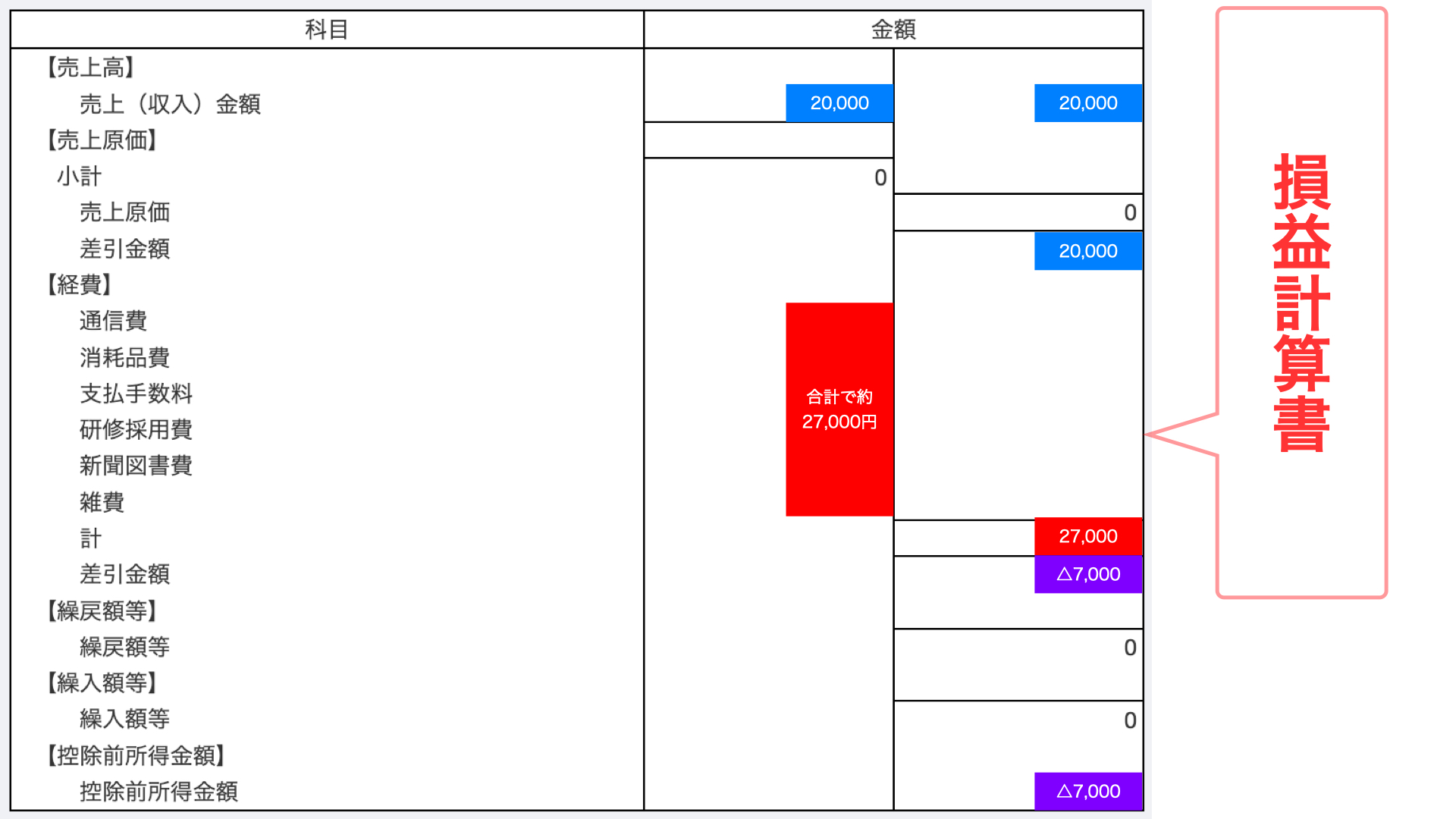
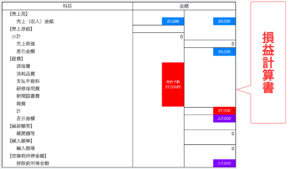
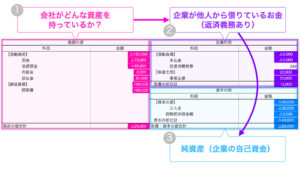
コメント